iOS 11తో ప్రారంభించి, Apple iPhoneకు కొత్త అత్యవసర ఫీచర్ని జోడించింది, ఇది అత్యవసర సేవలకు త్వరగా మరియు తెలివిగా కాల్ చేయడానికి మిమ్మల్ని అనుమతించేలా రూపొందించబడింది. యునైటెడ్ స్టేట్స్లో, SOS డయల్ 911 మరియు ఇతర దేశాలలో, ఇది స్థానిక అత్యవసర ప్రతిస్పందన బృందాలతో పని చేస్తుంది.
iOS 11 లేదా ఆ తర్వాత నడుస్తున్న iPhoneలో బటన్ ప్రెస్ల శ్రేణి ద్వారా అత్యవసర SOS సక్రియం చేయబడుతుంది మరియు మీరు నొక్కాల్సిన బటన్లు మీ పరికరం ఆధారంగా మారుతూ ఉంటాయి. iPhone 7, iPhone 7 Plus మరియు పాత iPhoneలలో, అత్యవసర SOSని సక్రియం చేయడానికి పరికరం యొక్క కుడి వైపున ఉన్న సైడ్ బటన్ను ఐదుసార్లు వేగంగా నొక్కండి.
ఏ ఫోన్ మంటల్లో కాలిపోతోంది
iPhone 8, iPhone 8 Plus, iPhone X, iPhone XS, iPhone XS Max మరియు iPhone XRలో, మీరు ఒకే సమయంలో రెండు వాల్యూమ్ బటన్లలో ఒకదానిని పట్టుకుని సైడ్ బటన్ను నొక్కి పట్టుకోవాలి.
మీరు ఈ సంజ్ఞలను ఉపయోగించినప్పుడు, అత్యవసర కాల్ని త్వరగా చేయడానికి స్క్రీన్పై వేలిని స్లయిడ్ చేయడానికి మిమ్మల్ని అనుమతించే స్లయిడర్ బార్ను ఇది అందిస్తుంది. ఈ స్లయిడర్ స్క్రీన్ డిఫాల్ట్ ఎంపిక మరియు మీరు అనుకోకుండా 911 కాల్ చేయలేదని నిర్ధారించుకోవడానికి స్థానంలో ఉంది, మీరు ఎమర్జెన్సీ SOSని యాక్టివేట్ చేసిన వెంటనే 911 కాల్ని ప్రారంభించడం కోసం 'ఆటో కాల్'ని ఎనేబుల్ చేసే ఎంపిక కూడా ఉంది.

మీరు ఐఫోన్లో ఎమర్జెన్సీ SOSని ఉపయోగించినప్పుడు, ఫీచర్ టచ్ IDని కూడా నిలిపివేస్తుంది, మీ పాస్కోడ్ను నమోదు చేయకుండానే మీ పరికరాన్ని యాక్సెస్ చేయకుండా దొంగ లేదా ఇతర హానికరమైన ఉద్దేశం ఉన్న వ్యక్తిని నిరోధిస్తుంది. ఇది మీరు హెల్త్ యాప్లో సెట్ చేసిన ఏవైనా అత్యవసర పరిచయాలను స్వయంచాలకంగా హెచ్చరిస్తుంది, వారికి మీ స్థానంతో iMessage పంపుతుంది.
ఆటో కాల్ని ప్రారంభిస్తోంది
iOS 11 నడుస్తున్న ప్రతి iPhoneలో SOS స్వయంచాలకంగా చేర్చబడుతుంది మరియు దానిని నిలిపివేయడం లేదు. స్వైప్ ఇంటర్ఫేస్ను తీసుకురావడానికి స్లీప్/వేక్ బటన్పై ఐదుసార్లు వేగంగా వరుసగా నొక్కడం ద్వారా దీన్ని యాక్టివేట్ చేయండి. అదనపు సంజ్ఞ అవసరం లేకుండా ఈ ఫీచర్ స్వయంచాలకంగా అత్యవసర సేవలకు కాల్ చేయాలని మీరు కోరుకుంటే, దాన్ని ఎలా టోగుల్ చేయాలో ఇక్కడ ఉంది:
- సెట్టింగ్ల యాప్ను తెరవండి.
- 'ఎమర్జెన్సీ SOS'కి క్రిందికి స్క్రోల్ చేయండి.
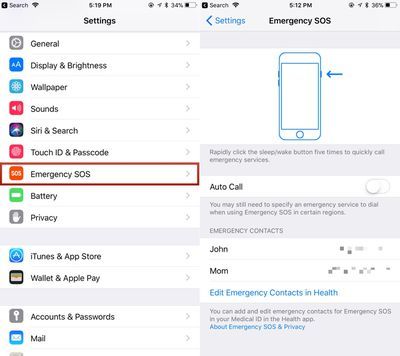
- 'ఆటో కాల్'పై టోగుల్ చేయండి.
- దీన్ని ఆఫ్ చేయడానికి, ఆటో కాల్ని ఆఫ్ చేయండి.
ఆటో కాల్ ప్రారంభించబడితే, మీ ఫోన్ మూడు సెకన్ల కౌంట్డౌన్ తర్వాత '911' (లేదా మీ దేశం యొక్క ఎమర్జెన్సీ లైన్)కి డయల్ చేయబడుతుంది, అది అనుకోకుండా కాల్ చేసినట్లయితే దాన్ని రద్దు చేయడానికి మీకు తగినంత సమయం ఇస్తుంది.
ఆపిల్ వాచ్లో SOS
Apple వాచ్లో, మీరు సైడ్ బటన్ను వరుసగా చాలా సెకన్ల పాటు నొక్కి పట్టుకున్నప్పుడు అత్యవసర కాల్ చేయవచ్చు. మీరు మీ Apple వాచ్ని సెటప్ చేసినప్పుడు, Apple దాన్ని ఆన్ చేయమని మిమ్మల్ని అడుగుతుంది, కానీ మీరు అలా చేయకపోతే, మీరు దీన్ని తర్వాత కూడా ఎంచుకోవచ్చు.
యాప్ నా స్నేహితులను ఎలా పని చేస్తుందో కనుగొంటుంది
Apple వాచ్లో, సైడ్ బటన్కు వ్యతిరేకంగా ఏదైనా నొక్కితే, అనుకోకుండా అత్యవసర కాల్ చేయడం చాలా సులభం, కాబట్టి చాలా మంది ఈ ఫీచర్ను ఆన్ చేయకూడదనుకుంటారు. దీన్ని ఎలా ఆన్ చేయాలో ఇక్కడ ఉంది:
- ఐఫోన్లో ఆపిల్ వాచ్ యాప్ను తెరవండి.
- జనరల్కి క్రిందికి స్క్రోల్ చేయండి మరియు దాన్ని నొక్కండి.
- అత్యవసర SOS కోసం చూడండి. ఇది ఆరవ ఎంపిక.
- అత్యవసర SOS ఇంటర్ఫేస్కు నొక్కండి.
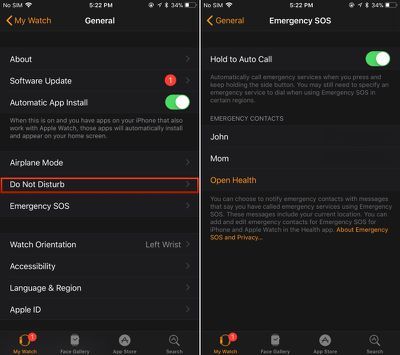
- 'ఆటో కాల్ని పట్టుకోండి'పై టోగుల్ చేయండి.
- దీన్ని మళ్లీ ఆఫ్ చేయడానికి, స్వయంచాలక కాల్కు హోల్డ్ని ఆఫ్ చేయండి.
అత్యవసర పరిచయాలను సెట్ చేస్తోంది
పైన పేర్కొన్నట్లుగా, మీరు SOS ఫీచర్ని ఉపయోగించినప్పుడు, మీరు మీ అత్యవసర పరిచయాలను సెట్ చేసి ఉంటే Apple ఆటోమేటిక్గా వారికి తెలియజేస్తుంది. హెల్త్ యాప్లో ఎమర్జెన్సీ కాంటాక్ట్లను సెటప్ చేయవచ్చు:
- హెల్త్ యాప్ని తెరవండి.
- మెడికల్ IDని ఎంచుకోండి.
- ఎగువ కుడి మూలలో 'సవరించు' ఎంచుకోండి.
- అత్యవసర పరిచయాల విభాగానికి క్రిందికి స్క్రోల్ చేయండి.
- అత్యవసర పరిచయాన్ని జోడించడానికి '+' బటన్ను నొక్కండి.
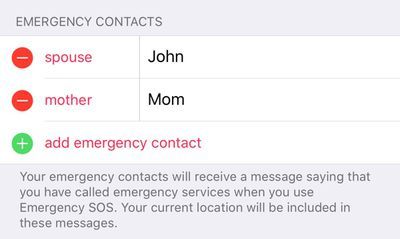
మీరు ఎప్పుడైనా ఎమర్జెన్సీ SOS ఫీచర్ని ఉపయోగిస్తే, మీరు బహుళ అత్యవసర పరిచయాలను జోడించవచ్చు, వాటిలో ప్రతి ఒక్కటి మీ స్థానంతో కూడిన వచన సందేశాన్ని అందుకుంటుంది.

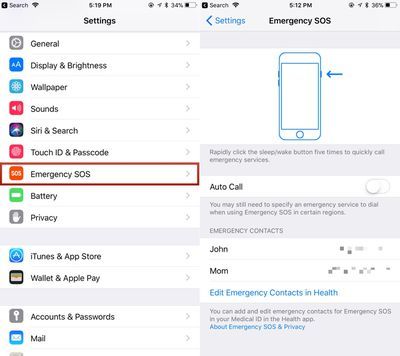
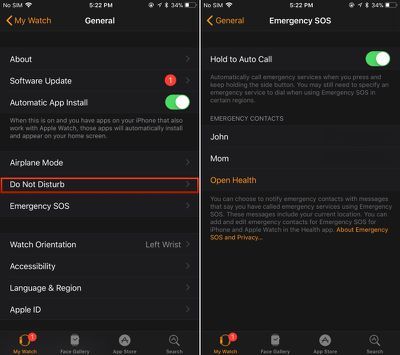
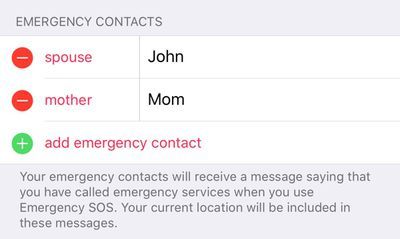
ప్రముఖ పోస్ట్లు